有些时候重新安装vscode或者一些其他原因,会导致出现vscode报错:检测到#include错误,请更新includePath。解决办法如下。
1.在VScode中打开一个文件夹,并按ctrl+shit+p,搜索找到编辑配置(JSON)文件,并打开检查自己的“includePath”,如下图所示。

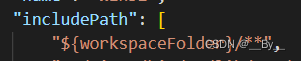
2.我们发现自己的includePath并未更新,这也是问题的主要原因,此时我们进行更新。我们使用win+R打开cmd运行窗口,输入命令:g++ -v -E -x c++ -,进行查看路径(下图红框处),并复制下来。
g++ -v -E -x c++ -

3.将查询到的路径复制下来之后,我们回到JSON配置页面,将路径粘贴到includePath处,注意逗号和引号的添加,以及将路径中的“\”改为“/”,如下图所示,并进行保存。重启VScode,问题就得到解决啦!
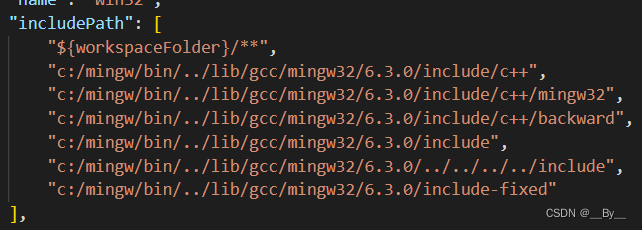
本文转载自: https://blog.csdn.net/m0_51766561/article/details/127031498
版权归原作者 __By__ 所有, 如有侵权,请联系我们删除。
版权归原作者 __By__ 所有, 如有侵权,请联系我们删除。